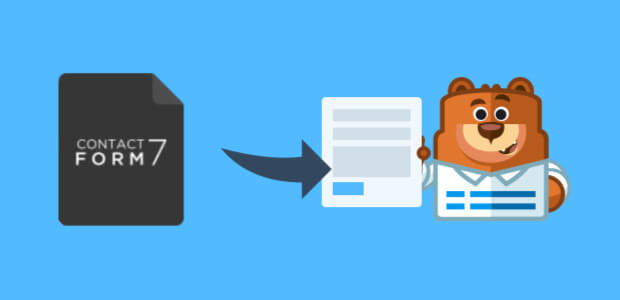Resumen de la IA
¿Ha decidido cambiar de Contact Form 7 a WPForms?
Como el plugin de formulario de contacto más fácil de usar para principiantes en el mercado hoy en día, puede apostar que es súper fácil exportar Contact Form 7 a WPForms.
En este artículo, le mostraremos exactamente cómo exportar datos de Contact Form 7 a WPForms.
Exporte ahora sus datos de Contact Form 7
Cómo exportar Contact Form 7 a WPForms
Siga estos pasos si ha decidido importar Contact Form 7 por cualquier motivo, por ejemplo, si ha tenido problemas con Contact Form 7 al no enviar correos electrónicos.
En este artículo
Paso 1: Instalar y activar WPForms
Lo primero que tendrás que hacer es instalar y activar el plugin WPForms.

Para más detalles, consulte esta guía paso a paso sobre cómo instalar un plugin en WordPress.
Paso 2: Acceder a la herramienta de importación de formularios
Después de instalar y activar WPForms, vaya a WPForms " Herramientas.
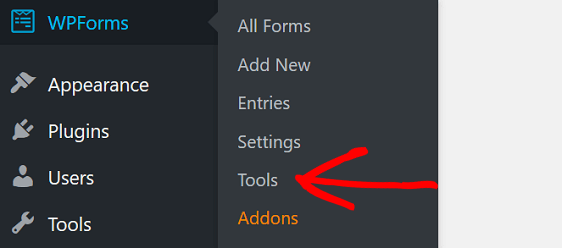
En la siguiente pantalla, verá una sección llamada Importar desde otros plugins de formularios.
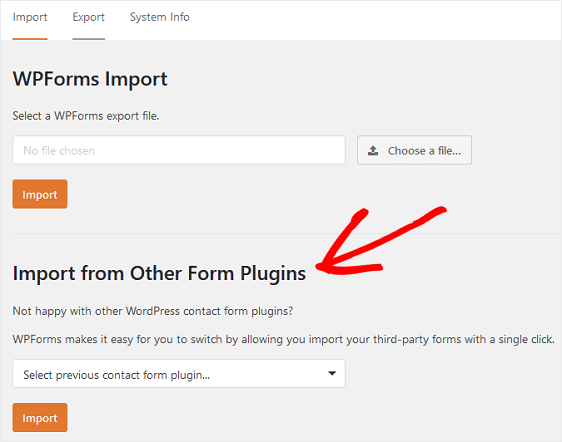
Desde aquí, puede seleccionar fácilmente Contact Form 7 para importar todos los datos desde él.
Paso 3: Elija Contact Form 7 para importar los datos
En el menú desplegable, seleccione Contact Form 7 y, a continuación, haga clic en Importar.
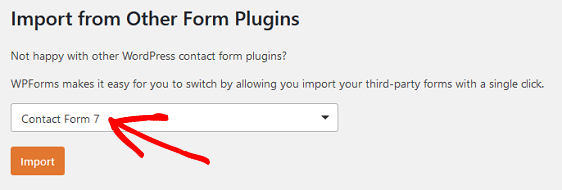
Ahora puede elegir qué formularios de Contact Form 7 desea importar a WPForms.
Para ello, haga clic en cada uno de los formularios de la columna Formularios disponibles.
Si desea importarlas todas, haga clic en Seleccionar todo.
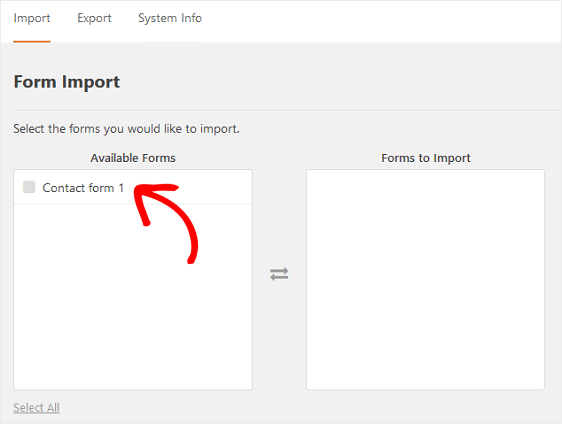
Cuando haga clic en el formulario que desea importar, se añadirá a la columna Formularios para importar.
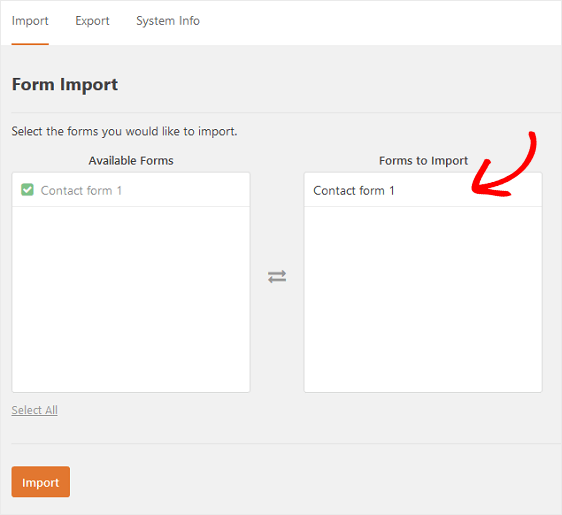
Cuando haya seleccionado todos los formularios que desea importar, haga clic en Importar.
Si la importación se ha realizado correctamente, verás un mensaje de éxito. También verás enlaces rápidos para editar o previsualizar el formulario.
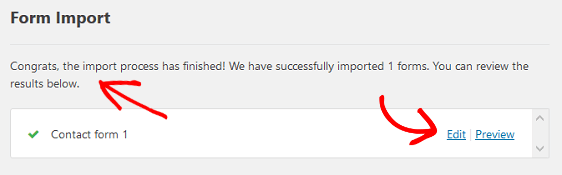
Si por casualidad alguno de los campos del formulario no se ha importado correctamente, la herramienta de importación se lo hará saber.
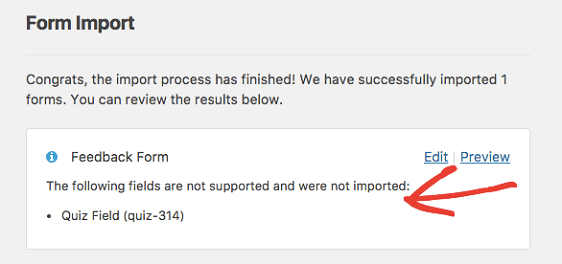
La herramienta de importación de formularios también importará todas las configuraciones de notificación y confirmación de sus formularios. Sin embargo, siempre es una buena idea leer sobre la configuración de los correos electrónicos de notificación de formularios y cómo configurar las confirmaciones de formularios en WPForms para asegurarse de que estos ajustes están configurados exactamente de la manera que usted quiere que sean.
Esto es especialmente cierto si desea configurar múltiples notificaciones de formularios para sus formularios de WordPress.
Por último, asegúrese de previsualizar los formularios importados antes de pasar al siguiente paso.
Este es el aspecto de nuestro formulario importado:
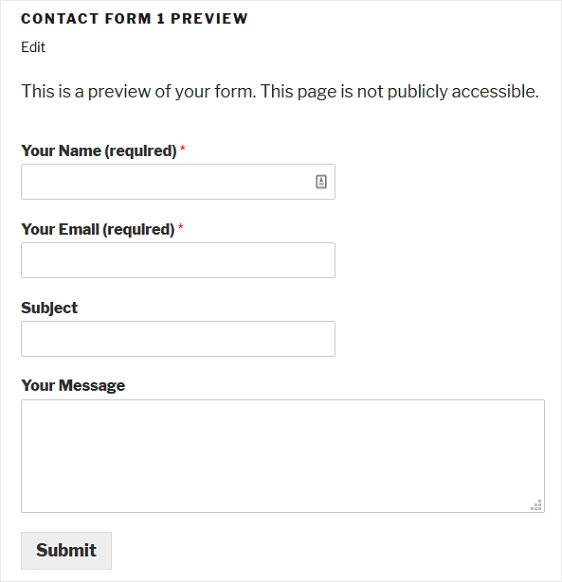
Muy bien. Usted está casi listo para hacer el cambio de Contact Form 7 a WPForms.
Paso 4: Añada el formulario a su sitio web
Ahora es el momento de reemplazar su antiguo formulario Contact Form 7 con su formulario WPForms recién importado.
Si usas Elementor, sáltate esta sección y lee nuestra guía sobre cómo añadir un formulario de contacto en Elementor.
Para utilizar el editor de bloques, vaya al lugar de su sitio web donde está incrustado su antiguo formulario.
Para nuestro ejemplo, nuestro antiguo formulario estaba incrustado en la página Contáctenos, así que iremos allí y abriremos el Editor de Página.
Elimine el antiguo shortcode que Contact Form 7 utilizaba para mostrar su formulario en su sitio.
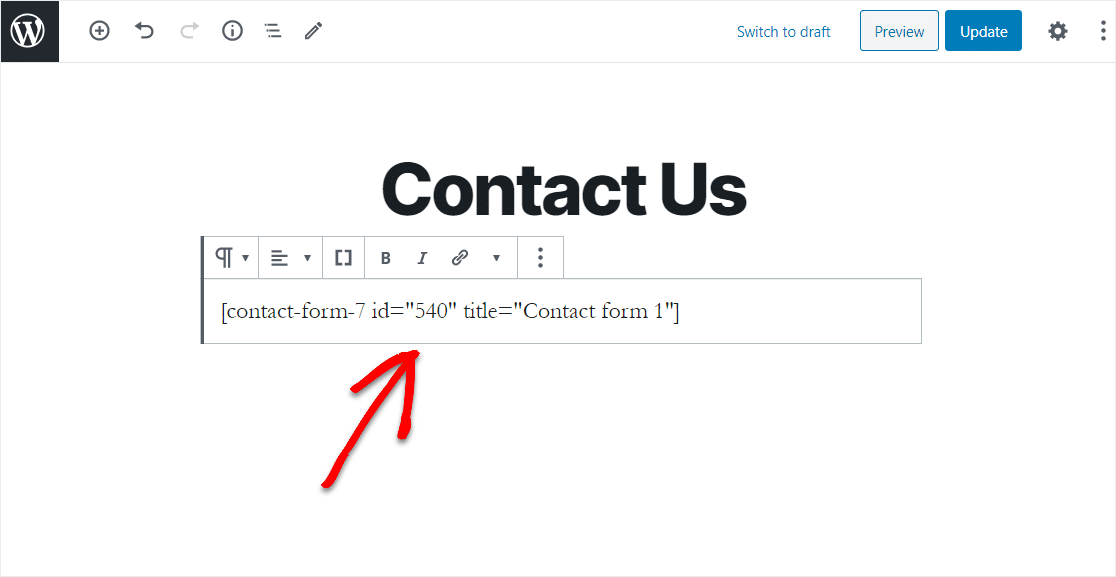
Después de eso, haga clic dentro del primer bloque (el área en blanco debajo del título de su página) y haga clic en el icono Añadir WPForms.
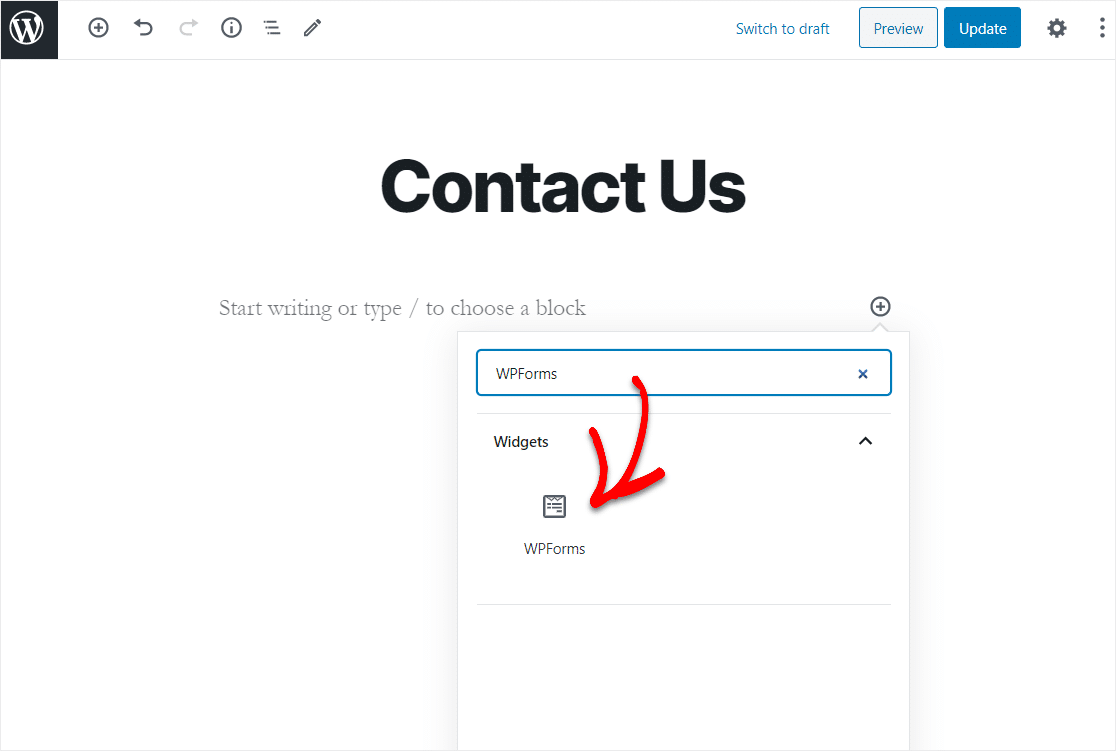
El práctico widget WPForms aparecerá dentro de tu bloque. Haz clic en el desplegable WPForms y elige el formulario que acabas de crear y que quieres insertar en tu página.
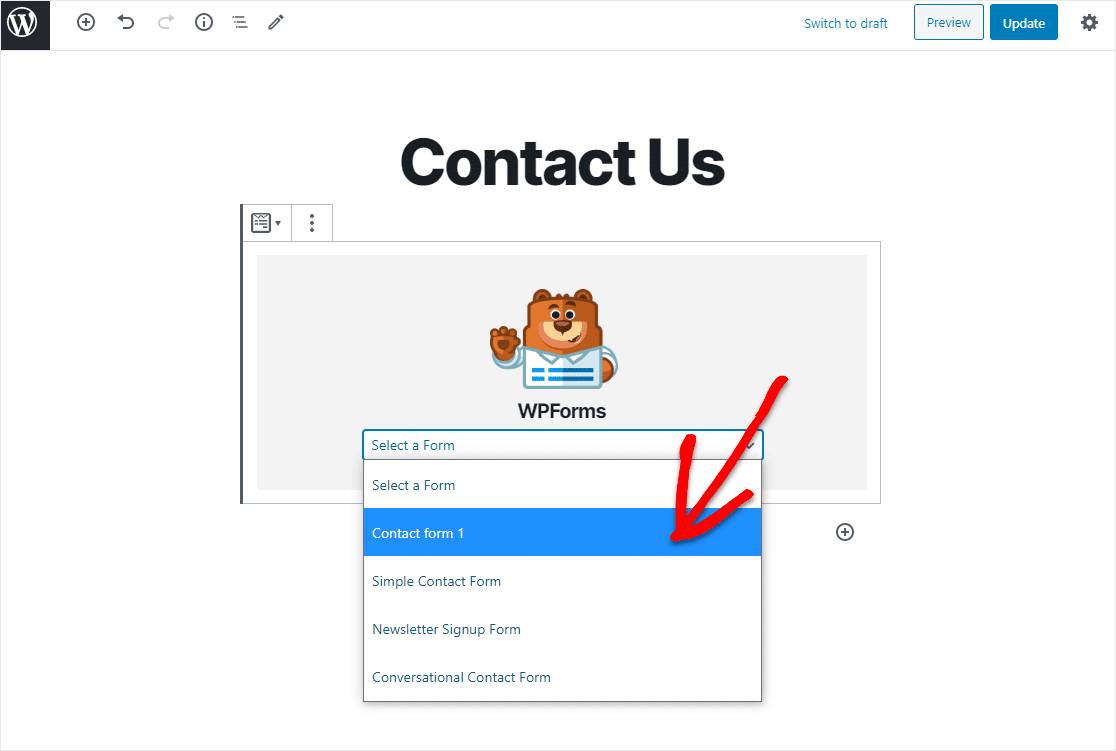
Ahora, haga clic en Vista previa, y verás tu formulario Contact Form 7 importado tal y como aparecerá en tu sitio web. Si estás satisfecho con el aspecto de tu formulario de WordPress, sigue adelante y haz clic en Actualizar o publicar y su formulario se publicará en Internet.
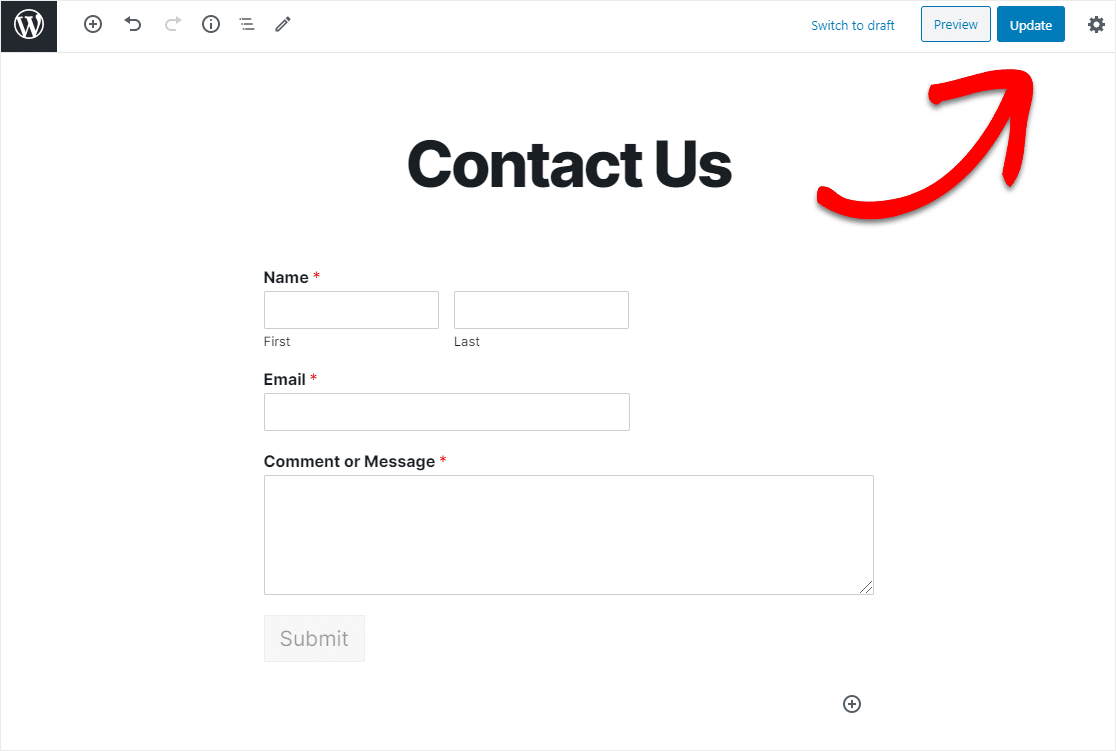
Eche un vistazo a su página publicada para ver exactamente cómo se ve en su sitio web.
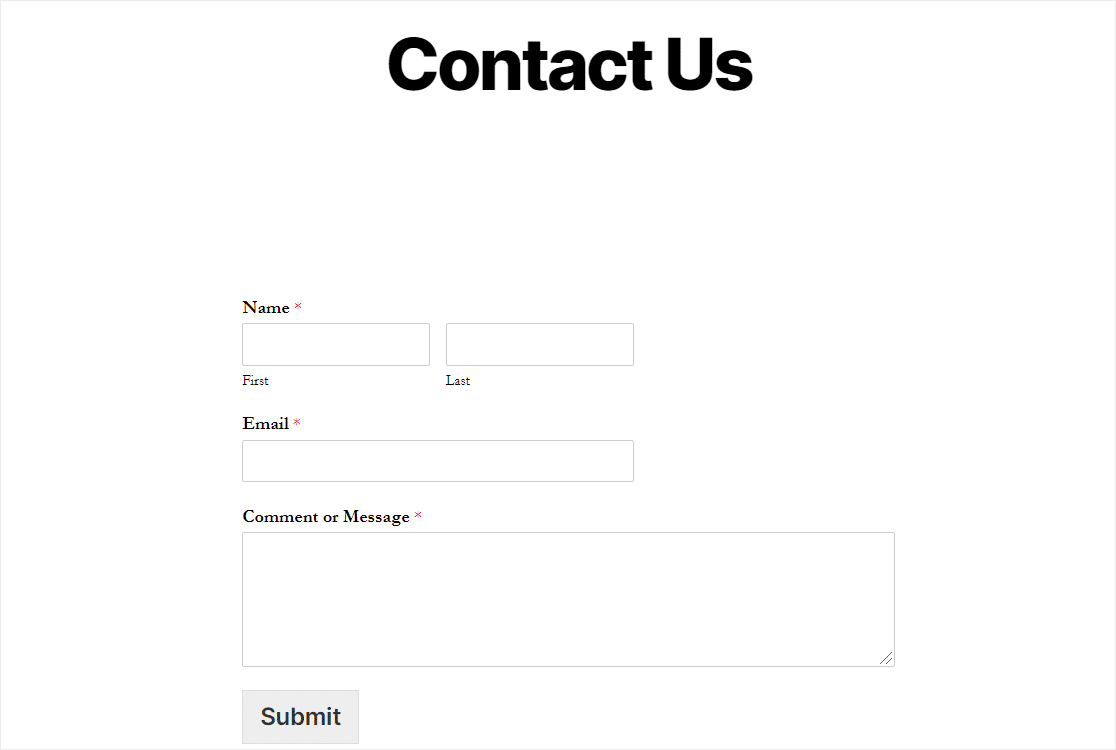
Para ver las entradas de los formularios de WordPress después de que se hayan enviado, consulte esta guía completa sobre entradas de formularios.
¡Y ahí lo tiene! Ahora ya sabes cómo exportar datos de Contact Form 7 a WPForms.
Exporte hoy sus datos de Contact Form 7
A continuación, sepa si WPForms merece la pena
Si no está seguro si WPForms vale la pena, asegúrese de revisar esta comparación y compruébelo usted mismo. También tenemos algunos consejos para ayudar con Ninja Forms no enviar correo electrónico.
Si ya has leído nuestro post sobre Ninja Forms vs Contact Form 7, sabrás que WPForms puede importar formularios de varios constructores de formularios diferentes.
Y una vez que haya hecho el cambio de Contact Form 7 a WPForms, puede que le interese aprender a exportar entradas de WPForms a Excel.
¿A qué está esperando? Empieza hoy mismo con el plugin de formularios para WordPress más potente.
Y no lo olvide, si le gusta este artículo, síganos en Facebook y Twitter.